C语言如何调试Dev
在Dev-C++中调试C语言程序的核心步骤包括:设置断点、执行单步调试、观察变量值、使用调用栈、解决编译错误。其中,设置断点是调试过程中最为关键的一步,它可以帮助你在特定位置暂停程序执行,从而更容易查找和解决问题。下面将详细介绍如何在Dev-C++中进行C语言调试。
一、设置断点
设置断点是调试的第一步,它可以让程序在执行到某个特定位置时暂停,帮助你检查程序状态。要在Dev-C++中设置断点,你可以按照以下步骤操作:
打开Dev-C++并加载你的C语言项目。
在代码窗口中找到你希望设置断点的行,通常是你怀疑有问题的地方。
左键点击行号区域,或者右键点击选择“Toggle Breakpoint”,断点会以红色圆点形式显示在行号旁边。
二、执行单步调试
单步调试是逐行执行代码的过程,这对于检查每一行代码的执行效果非常有用。具体操作如下:
在Dev-C++中,点击菜单栏中的“Debug”选项,然后选择“Step Over”或按快捷键F8。
程序会逐行执行,每执行一行都可以观察变量的变化,找到可能的错误。
三、观察变量值
在调试过程中,观察变量的值可以帮助你了解程序的运行状态和发现错误。Dev-C++提供了“Watch”窗口来显示变量的值:
在调试模式下,点击菜单栏中的“Debug”选项,然后选择“Watch”。
在“Watch”窗口中,可以添加你想观察的变量名,程序会在每一行代码执行后更新这些变量的值。
四、使用调用栈
调用栈可以帮助你了解函数的调用顺序和当前正在执行的函数。通过调用栈,你可以追踪程序的执行路径,发现问题所在:
在调试模式下,点击菜单栏中的“Debug”选项,然后选择“Call Stack”。
调用栈窗口会显示当前函数的调用层次,从中可以查看每一层次调用的函数名和文件名。
五、解决编译错误
在调试之前,确保你的程序能够成功编译。编译错误通常是语法错误或者链接错误,解决这些错误是调试的前提:
点击菜单栏中的“Execute”选项,然后选择“Compile”或按快捷键F9。
查看编译器输出窗口中的错误信息,双击错误信息可以跳转到错误所在的代码行,进行修改。
六、综合运用调试技巧
在实际开发中,往往需要综合运用上述调试技巧来解决复杂的问题。比如,你可以先设置断点,然后逐行调试,观察变量值,查看调用栈,最终解决问题。
在Dev-C++中调试C语言程序不仅可以帮助你找到并解决错误,还可以深入理解代码的执行过程,提高编程技能和代码质量。通过反复实践和总结经验,你将能够更加高效地进行调试,编写出更加健壮的C语言程序。
七、调试常见问题
1、程序无法启动调试
有时候,你可能会遇到程序无法启动调试的问题,这通常是由于编译器设置不正确或者代码中存在严重错误导致的。可以按照以下步骤进行排查:
检查编译器设置:确保Dev-C++的编译器设置正确,路径和选项都配置正确。
检查代码:确保代码中没有语法错误或者其他严重错误,可以尝试编译一下,查看编译器输出窗口中的错误信息。
2、断点不起作用
断点不起作用通常是因为代码优化级别过高或者代码没有重新编译导致的。可以按照以下步骤进行排查:
调整优化级别:在Dev-C++中,点击菜单栏中的“Project”选项,然后选择“Project Options”,在“Compiler”选项卡中,将优化级别调整为“O0”。
重新编译:确保在设置断点之后,重新编译代码,使断点生效。
3、变量值无法正确显示
有时候,调试过程中观察到的变量值可能不正确,这通常是由于代码优化或者编译器设置导致的。可以按照以下步骤进行排查:
调整优化级别:同样可以通过调整优化级别来解决变量值无法正确显示的问题。
检查编译器设置:确保编译器设置正确,特别是调试信息的生成选项。
八、调试复杂程序
对于复杂的程序,调试可能需要更多的技巧和耐心。以下是一些常见的调试技巧:
1、分段调试
将复杂的程序分段进行调试,每次只调试一部分代码,可以更容易发现问题。
设置多个断点:在不同的代码段设置多个断点,通过逐步调试,找到问题所在。
分析每一段代码的执行效果,确保每一段代码都能够正常执行。
2、使用日志
在代码中添加日志,可以帮助你了解程序的执行过程和状态。
在关键代码处添加日志输出,记录变量值和执行状态。
通过日志分析程序的执行过程,发现问题所在。
九、调试工具推荐
在进行C语言开发和调试时,选择合适的工具可以大大提高工作效率。除了Dev-C++,以下两个项目管理系统也值得推荐:
1、研发项目管理系统PingCode
PingCode是一款专为研发团队设计的项目管理系统,提供了完整的需求管理、任务管理、缺陷管理、代码管理和文档管理功能。通过PingCode,可以高效管理开发过程,提升团队协作效率。
2、通用项目管理软件Worktile
Worktile是一款通用的项目管理软件,支持任务管理、项目跟踪、团队协作和进度管理等功能。通过Worktile,可以轻松管理项目进度,提高团队工作效率。
十、总结
在Dev-C++中调试C语言程序需要一定的技巧和经验,通过设置断点、执行单步调试、观察变量值、使用调用栈和解决编译错误,可以有效地发现和解决问题。在实际开发中,综合运用这些调试技巧,并借助合适的项目管理工具,可以大大提高开发效率和代码质量。通过不断实践和总结经验,你将能够更加高效地进行调试,编写出更加健壮的C语言程序。
相关问答FAQs:
1. 如何在Dev-C++中设置断点并调试C语言程序?Dev-C++是一个常用的C语言集成开发环境(IDE),可以帮助开发者进行代码调试。要在Dev-C++中设置断点并调试C语言程序,请按照以下步骤操作:
打开Dev-C++并加载你的C语言程序。
在你想要设置断点的代码行上单击左侧的行号,以在该行上设置断点。
单击菜单栏上的“调试”选项,然后选择“开始调试”或按下F9键。
当程序运行到断点处时,它会停止执行,并显示当前变量值和程序状态。
可以使用调试工具栏上的按钮(如“继续”,“单步执行”等)来控制程序的执行过程。
2. 如何在Dev-C++中查看变量的值和内存地址?在Dev-C++中,你可以轻松查看变量的值和内存地址,以帮助你进行程序调试。以下是一些操作步骤:
在程序中设置断点,并在程序运行到断点处停止。
在调试工具栏上,找到“变量窗口”或“监视窗口”选项,点击打开该窗口。
在变量窗口中,你可以输入你想要查看的变量名称,并即时查看其值和内存地址。
如果你想查看更多的变量,可以逐个添加到变量窗口中。
3. 如何使用Dev-C++进行步进调试以查找错误?步进调试是一种在程序执行过程中逐步检查代码的方法,可以帮助你找到程序中的错误。在Dev-C++中,你可以按照以下步骤进行步进调试:
设置断点并开始调试你的程序。
一旦程序停在断点处,你可以使用调试工具栏上的“单步执行”按钮,以逐行执行代码。
当程序执行到一个函数调用时,你可以选择“进入函数”以进入该函数并检查其执行过程。
当程序执行到一个条件语句时,你可以选择“进入”或“跳过”以控制程序的执行路径。
通过逐步调试你的程序,你可以观察变量的值和程序的执行情况,从而找到潜在的错误。
原创文章,作者:Edit2,如若转载,请注明出处:https://docs.pingcode.com/baike/952761